
¿Quieres eliminar todas las fotos de tu iPhone o iPad? Si bien no existe una opción directa que le permita eliminar todas las fotos a la vez desde iPadOS o iOS, existe un truco útil para ayudarlo a eliminar todas las fotos de un dispositivo.
Con la ayuda de un gesto menos conocido, debería poder seleccionar toda su biblioteca de fotos en cuestión de unos minutos y luego eliminar las fotos, limpiar el almacenamiento y eliminar cualquier imagen que tenga del dispositivo.
Los usuarios que intentan liberar espacio de almacenamiento físico en sus dispositivos iOS pueden considerar eliminar su biblioteca de fotos después de hacer una copia de seguridad en otro lugar (puede aprender cómo copiar e importar fotos a Mac, transferir fotos desde iPhone a PC con Windows 10, o a una computadora de manera más general). Además, esto también es necesario si planean revender sus iPhones y iPads usados. Independientemente de cuál sea su razonamiento, es bastante simple eliminar todas las fotos que están almacenadas en su dispositivo.
Entonces, ¿quieres saber cómo puedes eliminar fotos en masa en iPhone o iPad? Luego siga leyendo, ya que discutiremos cómo puede usar un truco de gestos para eliminar todas las fotos en iOS y iPadOS.
Cómo eliminar todas las fotos de iPhone y iPad
Eliminar fotos en cualquier dispositivo iOS es un proceso de dos pasos, ya que primero se mueve a la carpeta "Eliminados recientemente", de manera similar a cómo funciona la Papelera en MacOS y la Papelera de reciclaje en Windows. El siguiente procedimiento se probó en un iPhone X con una versión moderna de iOS, por lo que si su dispositivo ejecuta una iteración anterior de iOS, los pasos pueden variar ligeramente.
- Abra la aplicación "Fotos" de stock desde la pantalla de inicio de su iPhone o iPad.

- Dirígete a la sección "Fotos" dentro de la aplicación.
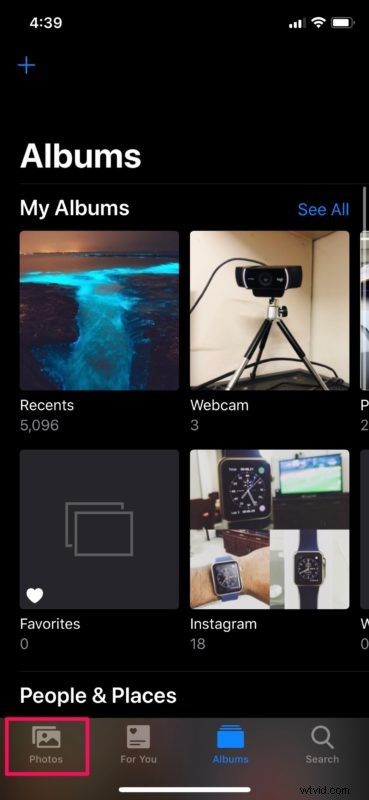
- Asegúrate de estar en la sección "Todas las fotos", como se muestra a continuación. Ahora, toca "Seleccionar" en la esquina superior derecha de la pantalla.
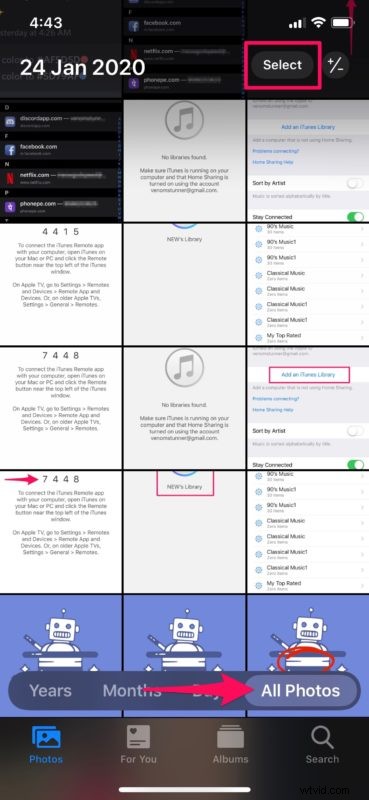
- Aquí, desliza el dedo en diagonal mientras sostienes el dedo, desde la foto más reciente hasta la esquina superior derecha o superior izquierda de la pantalla. la aplicación ahora comenzará a desplazarse hacia arriba automáticamente mientras selecciona todas las fotos que aparecen en la pantalla. Siga presionando con el dedo hasta que se seleccionen todas las fotos de su biblioteca. Una vez hecho esto, toca el icono de la papelera en la parte inferior de la pantalla.
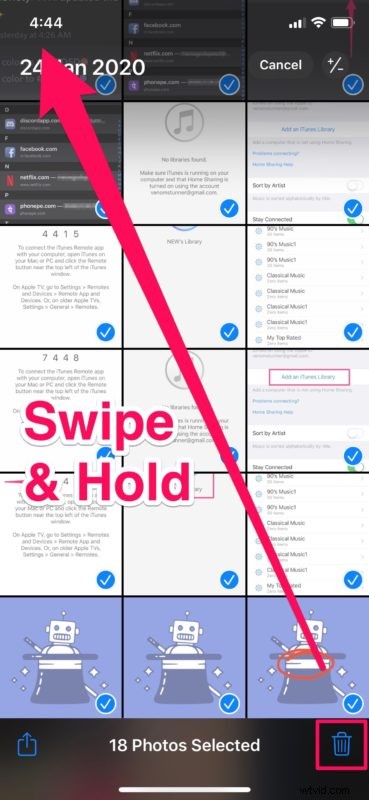
- Ahora, se le pedirá que confirme la eliminación. Toque "Eliminar elementos" para mover todas las fotos a la sección Eliminadas recientemente.
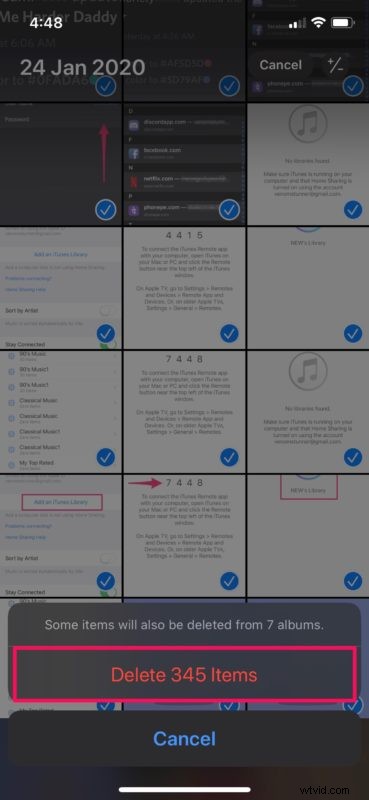
- Como se mencionó anteriormente, la eliminación de fotos en iOS es un proceso de dos pasos. En la sección Álbumes de la aplicación Fotos, desplázate hacia abajo y elige "Eliminados recientemente".
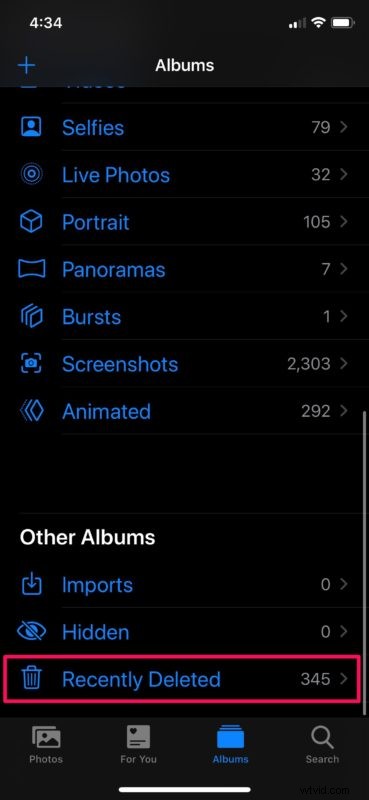
- Aquí, toca "Seleccionar" en la esquina superior derecha de la pantalla.
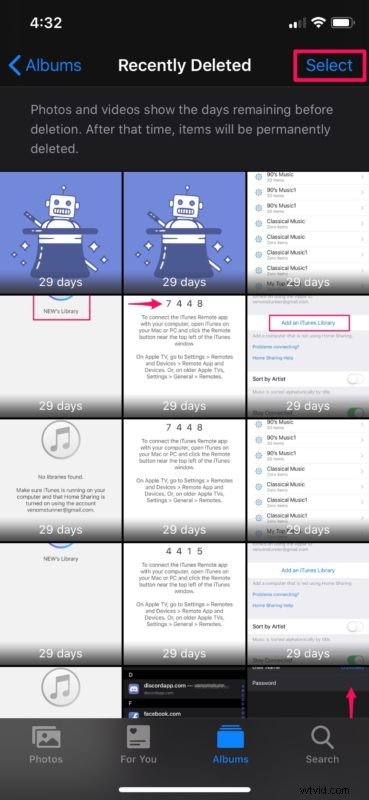
- Ahora, presione "Eliminar todo" para eliminar de forma permanente todas las fotos almacenadas en su biblioteca.
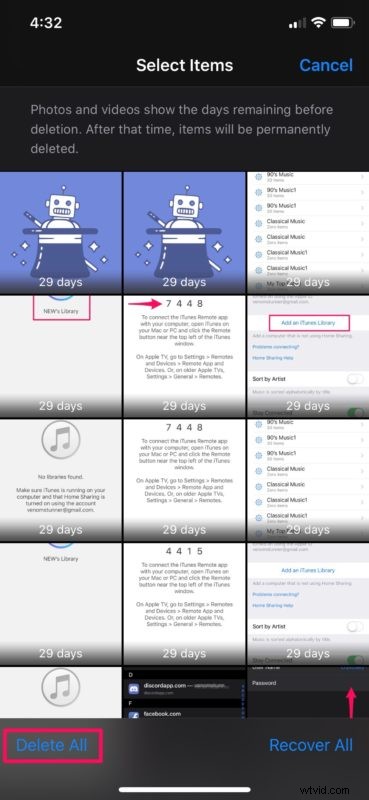
Eso es prácticamente todo lo que se necesita para eliminar de forma masiva todas las fotos de tu iPhone o iPad.
No es obligatorio eliminar todas las fotos de la carpeta "Eliminados recientemente", a menos que tenga prisa. De forma predeterminada, las fotos y los videos se almacenan durante 30 días en la sección Eliminados recientemente. Después de eso, se eliminarán automáticamente de su dispositivo sin necesidad de que el usuario realice ninguna acción. Esta característica también te permite recuperar cualquiera de las fotos que hayas borrado accidentalmente.
Si está utilizando Fotos de iCloud para almacenar convenientemente su biblioteca de fotos en la nube, debe tener en cuenta que eliminar sus fotos también las eliminará de todos sus otros dispositivos Apple. Esto se debe a que, cuando usa Fotos de iCloud, su biblioteca de fotos se sincroniza automáticamente en todos sus iPhones, iPads, MacBooks, PC con Windows, etc., siempre que estén conectados a la misma cuenta de Apple. En caso de que intente revender su dispositivo o conservar espacio de almacenamiento, asegúrese de haber hecho una copia de seguridad física de sus fotos en la computadora descargándolas primero de iCloud, o use cualquier otra plataforma en la nube para almacenar su biblioteca de fotos, como Dropbox o Google Conducir. Esto le permite recuperar sus fotos, si las necesita en algún momento en el futuro.
¿Logró eliminar con éxito todas las fotos que estaban almacenadas en su iPhone y iPad? ¿Qué opinas de este gesto oculto que te permite seleccionar rápidamente todas tus fotos y luego eliminarlas? ¿Preferirías una simple opción de un solo clic "Eliminar todas las fotos"? ¿Tiene otros consejos o trucos para borrar fotos y medios de iOS y ipadOS? Háganos saber sus pensamientos, experiencias y opiniones en la sección de comentarios a continuación.
